Скачать таймер для powerpoint
Вставка таймера на экране
Чтобы сделать свою презентацию интереснее, вы можете добавить в нее анимированный таймер или индикатор прогресса. Например, после обучения можно провести тест, отображая на экране оставшееся время. С помощью возможностей анимации в PowerPoint можно создавать самые разные таймеры.
Если вы ищете время, в течение которого вы проследите за тем, как долго вы проработали в течение отведенного времени, читайте в разделе Начало презентации и Просмотр заметок в режиме докладчика.
Совет: Вы также можете найти другие типы таймеров, например таймеров секундомера, в магазине Office.
Создание таймера
Для этого таймера используется простая, но эффектная анимация. Отсчет ведется от 5 до 1 с интервалом в одну секунду.
Для начала создайте пять надписей с цифрами от 5 до 1. При отсчете они будут по очереди исчезать с интервалом в одну секунду.
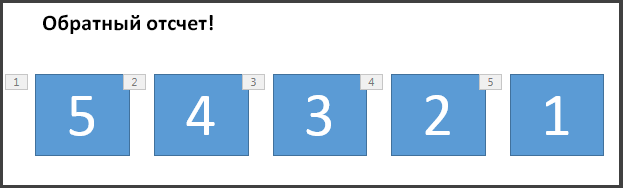
Совет: Лучше создавать надписи последовательно: от больших цифр к меньшим. Так будет легче применить анимацию в правильном порядке.
Чтобы создать надпись, на вкладке Вставка в группе текст нажмите кнопку надписьи наведите надпись на слайде. После этого введите число. Вы можете копировать и вставлять надписи, а затем изменять числа в них.
Щелкните внутри прямоугольника с номером.
На вкладке анимация в группе Расширенная анимация нажмите кнопку Добавить анимациюи выберите команду выходвниз. Здесь можно выбрать необходимый эффект анимации, например, Исчезновение.
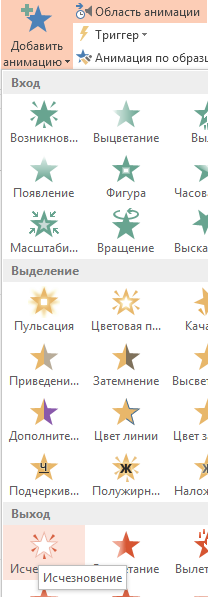
Выбирайте прямоугольники с цифрами 4, 3, 2 и 1, а затем также применяйте к ним эффект Исчезновение.
Нажмите кнопку анимация> области анимации , чтобы отобразить область анимации. Обратите внимание, что надписи будут пронумерованы с учетом других объектов на слайде. Ориентируйтесь по самой правой цифре, соответствующей тексту в поле.
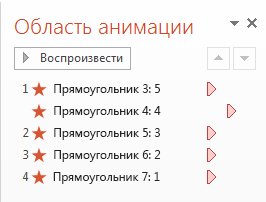
Щелчком мыши должна запускаться анимация только для надписи с цифрой 5, которая будет отображаться на экране одну секунду. Другие надписи также должны автоматически исчезать через секунду в заданном порядке.
Выберите прямоугольник 5, а затем в группе анимация по времени> оставьте параметры запуска: по щелчку и длительности: .01, но установите задержку на 01,00, а затем задайте для параметра Задержка значение 1 секунда.
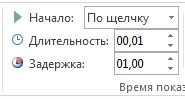
Теперь в области анимации последовательно выбирайте остальные надписи с цифрами от 4 до 1. В группе Время показа слайдов устанавливайте следующие параметры: Начало — «После предыдущего», Длительность — «Авто», Задержка — «01,00».
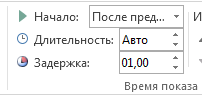
Когда все будет готово, попробуйте перейти в режим слайд-шоу и воспроизвести с текущего слайда. Щелкните, чтобы начать обратный отсчет.
Вы можете просматривать эффекты анимации в любое время. На вкладке анимация в группе Предварительный просмотр нажмите кнопку Просмотр.
После обратного отсчета может потребоваться добавить анимацию, например текстовое поле, которое читается Готово. Для этого вставьте надпись, выберите ее, перейдите в раздел анимации > расширенная анимация > Вход >. Затем в группе время показа установите значение от начала до предыдущего, задайте для параметров Продолжительность значение Автои установите параметр Задержка на 00,00. Обратите внимание, что эта надпись также появилась в области анимации.
Примечание: В PowerPoint можно легко настроить эффекты анимации для появления и исчезновения фигур. Вы можете задать любые нужные промежутки времени, однако для последовательной анимации рада объектов лучше использовать одинаковые задержки.
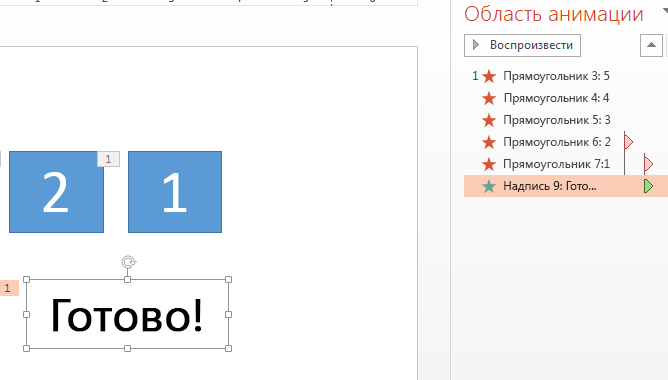
Создание индикатора прогресса
Другой эффективный способ задействовать таймер отсчета — добавить в презентацию индикатор прогресса.
На вкладке Вставка в группе иллюстрации нажмите кнопку фигурыи выберите прямоугольник.
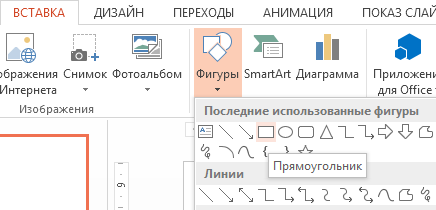
Щелкните слайд у левого края, а затем нарисуйте прямоугольник.
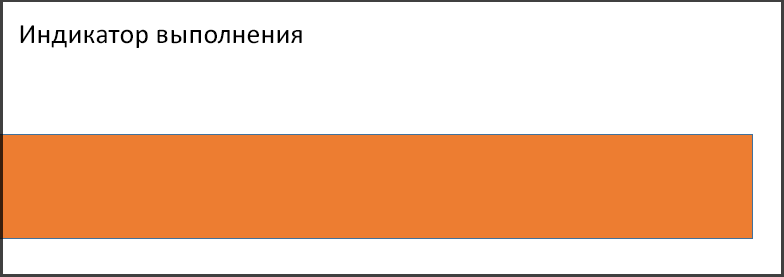
Вы можете изменить цвет индикатора прогресса на любой другой. Щелкните линию правой кнопкой мыши и выберите команду Формат фигуры > параметры фигуры > Заливка > сплошная заливка.
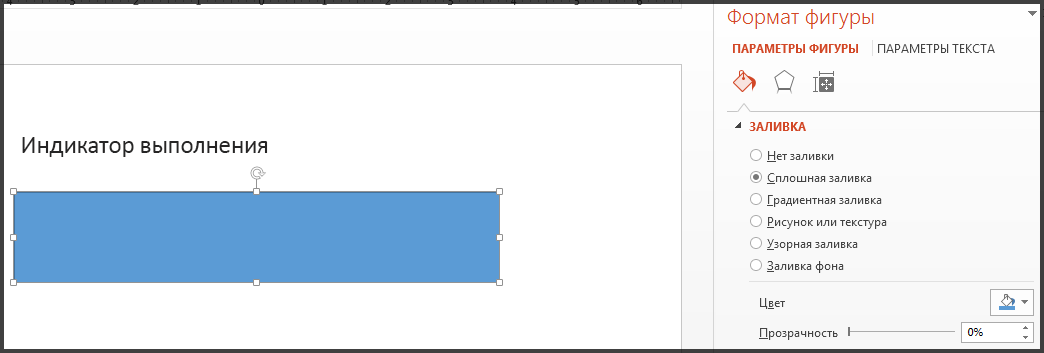
На вкладке анимация в группе анимация выберите элемент вылет.
Нажмите кнопку Параметры эффектов и выберите пункт Слева.
В группе Время показа слайдов задайте Длительность движения индикатора прогресса, например 30 секунд. На вкладке Пусквыберите по щелчку.
На рисунке ниже показано, как должны быть настроены все параметры.
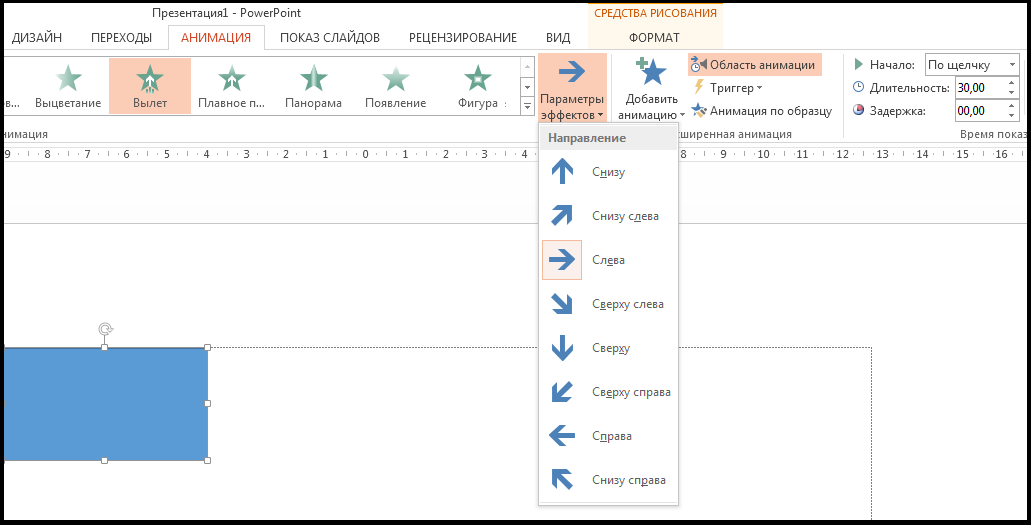
Когда все будет готово, попробуйте перейти в режим слайд-шоу и воспроизвести с текущего слайда. Щелкните, чтобы запустить таймер. Индикатор выполнения должен выводиться в течение 30 секунд с левой стороны экрана, а затем остановиться.
См. также
Примечание: Эта страница переведена автоматически, поэтому ее текст может содержать неточности и грамматические ошибки. Для нас важно, чтобы эта статья была вам полезна. Была ли информация полезной? Для удобства также приводим ссылку на оригинал (на английском языке).
Дидактор
педагогическая практика
Интерактивные шаблоны от Microsoft. В помощь учителю
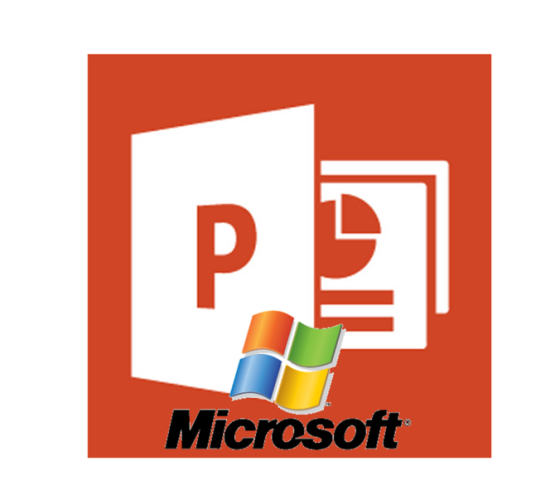
Разбирая ворох шаблонов от компании Microsoft, я нашёл несколько весьма полезных. Конечно, разработчики шаблонов не задумывались о их систематизации. Все они (Word, Excel, PowerPoint) собраны в большую кучу, и стоит больших усилий, чтобы подобрать что-то полезное для себя.
И всё же в этой каше удалось найти несколько интересных интерактивных шаблонов, которые могут пригодиться учителю.
1.Таймеры.
Дидактор не один раз размещал статьи о таймерах обратного отсчёта, встроенных часах. Большей частью это были онлайн таймеры. В данном случае они представлены как шаблоны PowerPoint, и вы можете встроить их в свои мультимедийные разработки, выполненные в этом приложении.
Таймеры можно использовать для повышения исполнительской дисциплины учащихся, которые должны выполнить поставленную перед ними учебную задачу за определённое время. Перейдя по ссылке, вы можете загрузить эти шаблоны на свой компьютер.
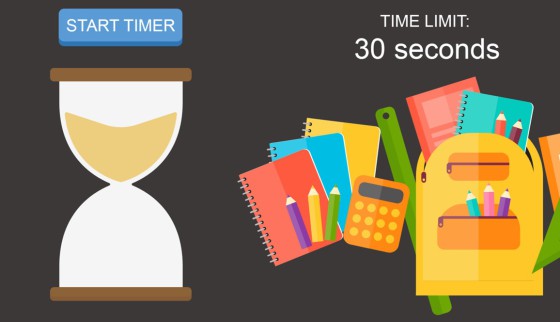
На слайдах представлен обратный отсчёт времени в виде песочных часов от 30 секунд до 30 минут. Выбираете один из них и интегрируете в свою разработку. Или пользуетесь непосредственно данной презентацией.
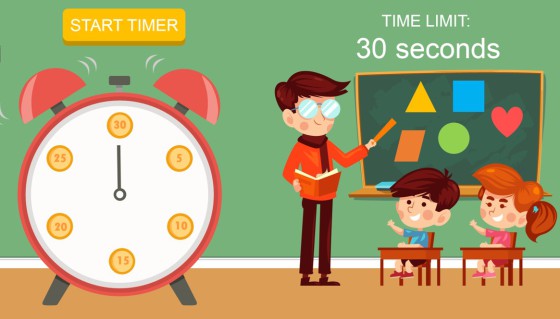
Аналогично обратный отсчёт представлен обычными часами-будильником от 30 секунд до 30 минут.
Я дал ссылку на страницу, где представлены несколько таймеров. Каждый из них представляет отдельную презентацию.
Вот, к примеру, один из них, настроенный на отсчёт одной минуты.
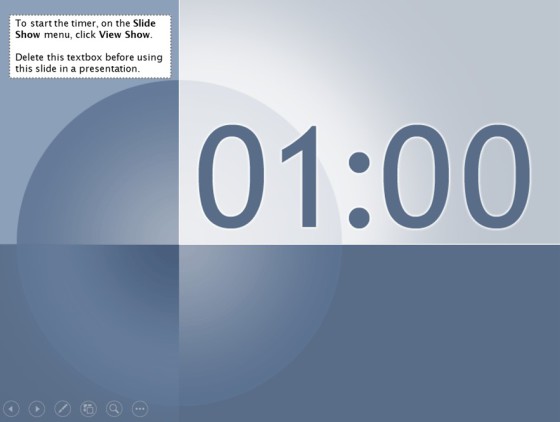
В данных шаблонах предусматривается ввод текста-задания.
Отдельными презентациями представлены аналогичные шаблоны от 1-й до 15-ти минут.
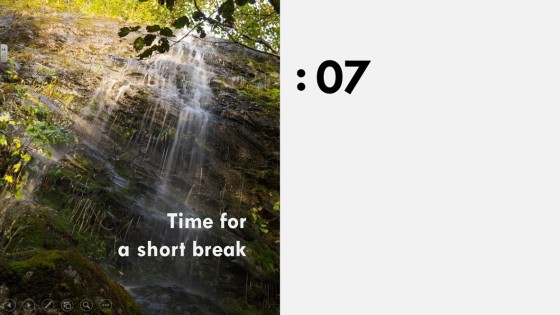
Таймер настроен на 15 секунд. Его можно настроить на узнавание изображений, находящихся слева от таймера.
2. Викторина СВОЯ ИГРА.
Дидактор представлял несколько онлайн вариантов данной викторины. Кроме того, перед началом учебного года Дидактор предложил авторский вариант с подсчётом очков.
Данные шаблоны могут привлечь дизайном. Остальное — как обычно.
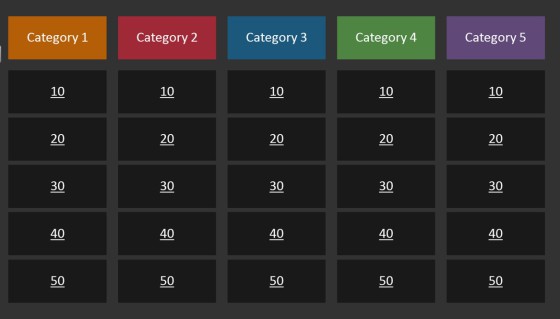
Шаблон с расцвеченными категориями вопросов.
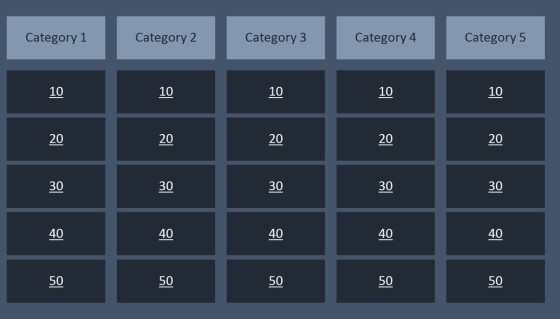
Одноцветный вариант. В том и другом случае 5 категорий вопросов представлены с разной стоимостью. Использованные вопросы видны по изменившемуся цвету гиперссылок.
Конечно, учителя могут привлечь и другие шаблоны, предназначенные, прежде всего, для дизайна разработки. Есть несколько специфичных слайдов.
К примеру, учителям начальной школы может быть пригодится слайд с таблицей умножения от 1-го до 12-ти.
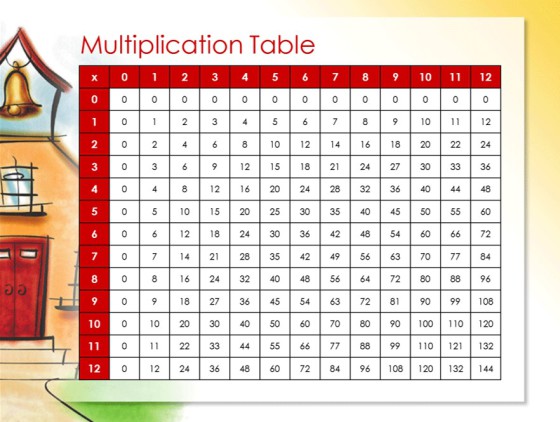
Ряд шаблонов может быть полезен для самообразования. На них представлены необычные эффекты анимации, которые, возможно, вы не знаете, как выполнить. Учителя-предметники могут подобрать подходящие для них специфичные шаблоны.
Free PowerPoint Countdown Timer Template
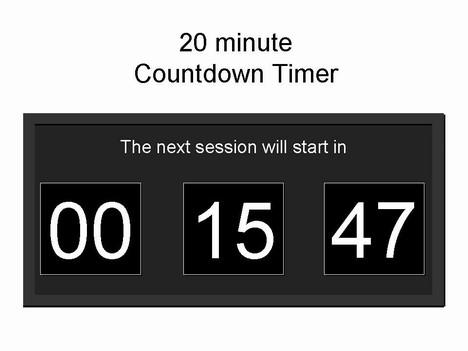
This free smart PowerPoint template of a countdown timer can be used on screen to count down from a 20 minute starting point. It is a useful counter for tests and races, you could use it for team building activities. If you are struggling to focus set the digital clock and have a small treat at the end.
If you have enjoyed using this template, please let us know in the comments box below, what you used it for.
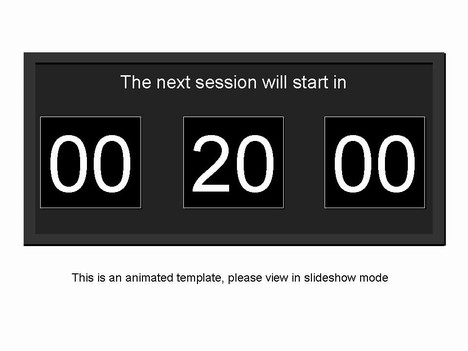
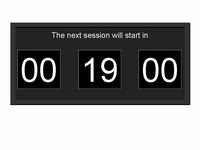
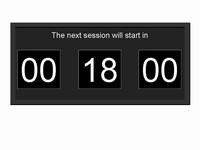
If you liked this PowerPoint Template we would appreciate you liking it on FaceBook or Tweeting it.
Published On: 8th Sep 2009
Recommended Pages
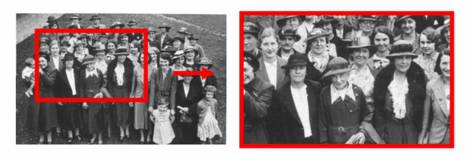

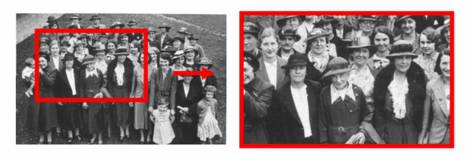

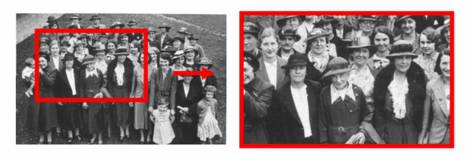
it very good ideal and it help me for my homework
Dear creative team,
Good work indeed.
Can you also make a template which shows arrows originating from one point and moving to another point on a map.
super… this is what was missing. sometimes you say, we will continiu in a 15 min, but nobody keeps checking his watch. Great idea.
That’s what you call ppt genius
I’m a corporate trainer and I find this very helpful when:
– I’m giving my participants a time limit for activities in class
– I want my participants to come back punctually from their breaks.
Will use this for a school project. Thank you.
Its very nice and I wanted to use at our monitor in the hall – telling when a project ends – but I needed days as well. so ill continue my search
it very good ideal and it help me for my homework
Absolutely fantastice, thank you so very much!
Wow! this is pretty cool, now i don’t have to keep looking at my watch. Thanks.
I love it. This will make transitions in my classroom go much quicker.
I can’t tell how great you are!
Thanks very much
Good one. Am going to use this for the powerpoint presentation in my next review meeting
What I was after, using it for a chrismas prize draw, reat. Can you change the text?
Really great idea for persons involved in presentations. Congratulation!
Awesome. Thanks so much for putting this online.
Very nice! A question for you: I’m unsure how one would embed this into an existing presentation. It appears that the whole shebang would need to be embedded, so you couldn’t automatically have the clock start at 15 or 10 or 20 minutes. Correct?
Unfortunately, if true, then it wouldn’t be quite as elegant of a solution as I’d like.
Will use it in a community college classroom setting. timing down exams and breaks during class.
we love it…thanks
Great!! Very Good Template
For my community college class – when we go on break this will be extremely useful – esp to get the students back in a timely matter which has been an issue.
I will use it in a presentation of my thesis ! thx a lot !!
Same as Natalia, participants must come back after coffee break on time.
Great ideas and very usefull and helpfull
I like it! Thank you !
Hola amigos alguien me podria explicar como funciona el temporizador? hace un rato que lo estoy viendo y aun no entiendo como debo hacer. gracias. saludos
I will use it soon..it is a wonderful template.
Thank you for sharing it with us…!
I ran this as a slide show starting with the second slide (20:00) [slide show – start slide show – from current slide] and it started counting down from 20:59 (20:58, 20:57 …) If so, it’s a 21 minute countdown timer. To make it a 20 minute timer, you have to start at the slide that shows 19:00, which begins at 19:59 when you start the slide show. Similarly, for a 15 minute countdown, you have to start at the slide that shows 14:00.
Timer PPT



What is the timer power point slide for?
If you frequently attend different seminars, meetings, conference, you’re aware of the fact that each speaker has a limited time for hisher speech. Not to get lost or be out of time, you can use timer power point template. It is a useful tool for presentations, which allows keeping track of time. Such slide is widely used by professionals for whom it is important to create a good reputation and prove expertise.
Another use of such slide is time management. Managers use it to allocate working time. For instance, 45 minutes for work, 15 for rest. Such slide is also good for trainings, studying.
Time management is a technique that includes rules and principles, which help a person to correctly organize his/her time and achieve maximum efficiency in any business. With the help of time management, a person can himherself consciously control the time he/she spends on various activities, while increasing the efficiency and productivity of work or rest. Planning, distributing, setting priorities and goals help a person to cope with the crazy rhythm of modern life. Time management helps a person to manage to do everything without stress and avoid chronic fatigue.
Initially, the methods of time management were used only when doing business, organizing work. But now, time management is also used in personal life of a person in order to be able to cope with domestic issues, organize leisure time, rest properly.
How to make a timer in PowerPoint
Creating a template is not an easy task. You should have enough time and efforts to make it. For busy employees or businessmen time, is luxury; therefore, they prefer to use ready-made templates that not only help to create a high-quality professional report or project, but also simplify your work and significantly save time.
The composition of the template
This template includes only one slide for PowerPoint software. It is a professional template of high quality equipped with a full range of necessary tools and elements for a convenient quick work.
On the slide, you see four countdowns. Each of them indicates different time intervals: 15, 30, 45, 59 minutes respectively.
The advantages of the slide:
Now, when it is clear how to make a timer in PowerPoint, we can consider its peculiarities.
- High quality. Excellent slide’s quality is approved. You can be sure that if you’re going to display the slide on high-resolution screens, it won’t have any visible defects.
- Built-in tools. You can be sure that your work will be efficient, stable, and quick as it is possible to edit all built-in tools.
- An easy-to-use premade template. It is a professional template of high quality, which is designed to be your support and assistant simplifying the process of work and saving time. It is available for absolutely all users regardless their computer skills.
- A multipurpose slide. The timer power point template is perfect for time management. It can be used in business, marketing, advertising, as well as studying and training. Someone even uses it in everyday life.
- Free 24/7 support.



